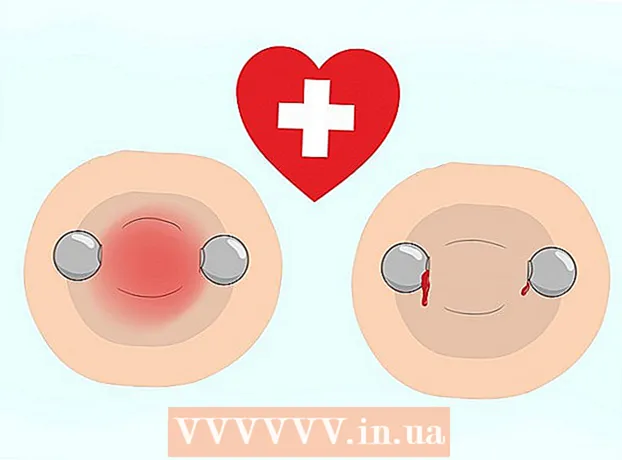نویسنده:
William Ramirez
تاریخ ایجاد:
15 سپتامبر 2021
تاریخ به روزرسانی:
12 ممکن است 2024

محتوا
در این مقاله ، نحوه راه اندازی مجدد کامپیوتر ویندوز را به شما نشان می دهیم تا منوی بوت باز شود. در ویندوز 8 و 10 ، منوی بوت گزینه های راه اندازی نامیده می شود.
مراحل
روش 1 از 3: Windows 10/8
 1 روی دکمه کلیک کنید
1 روی دکمه کلیک کنید  . آن را در گوشه سمت چپ پایین صفحه مشاهده خواهید کرد.
. آن را در گوشه سمت چپ پایین صفحه مشاهده خواهید کرد. 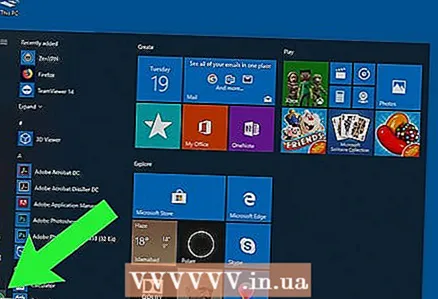 2 روی نماد کلیک کنید
2 روی نماد کلیک کنید  .
. 3 نگه دارید ⇧ شیفت و فشار دهید راه اندازی مجدد. رایانه خاموش و سپس روشن می شود - منویی با عنوان "انتخاب گزینه" روی صفحه ظاهر می شود.
3 نگه دارید ⇧ شیفت و فشار دهید راه اندازی مجدد. رایانه خاموش و سپس روشن می شود - منویی با عنوان "انتخاب گزینه" روی صفحه ظاهر می شود.  4 بر روی کلیک کنید عیب یابی.
4 بر روی کلیک کنید عیب یابی.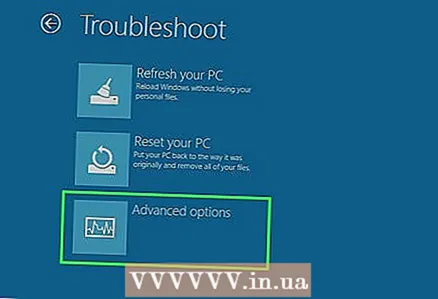 5 بر روی کلیک کنید گزینه های اضافی.
5 بر روی کلیک کنید گزینه های اضافی. 6 بر روی کلیک کنید راه اندازی پارامترها. به منوی بوت منتقل می شوید.
6 بر روی کلیک کنید راه اندازی پارامترها. به منوی بوت منتقل می شوید.
روش 2 از 3: Windows 7 / Vista
 1 بر روی کلیک کنید Alt+F4.
1 بر روی کلیک کنید Alt+F4. 2 روی منوی کشویی کلیک کنید.
2 روی منوی کشویی کلیک کنید. 3 لطفا انتخاب کنید راه اندازی مجدد.
3 لطفا انتخاب کنید راه اندازی مجدد.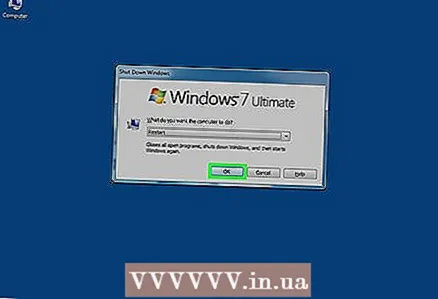 4 بر روی کلیک کنید خوب. کامپیوتر خاموش می شود و سپس روشن می شود. آماده فشار سریع یک کلید خاص شوید.
4 بر روی کلیک کنید خوب. کامپیوتر خاموش می شود و سپس روشن می شود. آماده فشار سریع یک کلید خاص شوید.  5 را فشار داده و نگه دارید F8به محض روشن شدن کامپیوتر قبل از اینکه لوگوی ویندوز روی صفحه ظاهر شود این کار را انجام دهید. همچنان این کلید را نگه دارید تا منوی Advanced Boot Options ظاهر شود.
5 را فشار داده و نگه دارید F8به محض روشن شدن کامپیوتر قبل از اینکه لوگوی ویندوز روی صفحه ظاهر شود این کار را انجام دهید. همچنان این کلید را نگه دارید تا منوی Advanced Boot Options ظاهر شود. - اگر ویندوز بوت شده است ، مراحل بالا را تکرار کنید.
روش 3 از 3: ویندوز XP
 1 بر روی کلیک کنید Ctrl+Alt+دل.
1 بر روی کلیک کنید Ctrl+Alt+دل. 2 بر روی کلیک کنید اتمام کار.
2 بر روی کلیک کنید اتمام کار. 3 روی منوی کشویی کلیک کنید.
3 روی منوی کشویی کلیک کنید. 4 بر روی کلیک کنید راه اندازی مجدد.
4 بر روی کلیک کنید راه اندازی مجدد. 5 بر روی کلیک کنید خوب. کامپیوتر خاموش می شود و سپس روشن می شود. آماده فشار سریع یک کلید خاص شوید.
5 بر روی کلیک کنید خوب. کامپیوتر خاموش می شود و سپس روشن می شود. آماده فشار سریع یک کلید خاص شوید.  6 بر روی کلیک کنید F8 چندین بار به محض روشن شدن کامپیوتر فشردن این کلید را ادامه دهید تا منوی Advanced Boot Options روی صفحه ظاهر شود - این منوی بوت ویندوز XP است.
6 بر روی کلیک کنید F8 چندین بار به محض روشن شدن کامپیوتر فشردن این کلید را ادامه دهید تا منوی Advanced Boot Options روی صفحه ظاهر شود - این منوی بوت ویندوز XP است. - اگر ویندوز بوت شده است ، مراحل بالا را تکرار کنید.